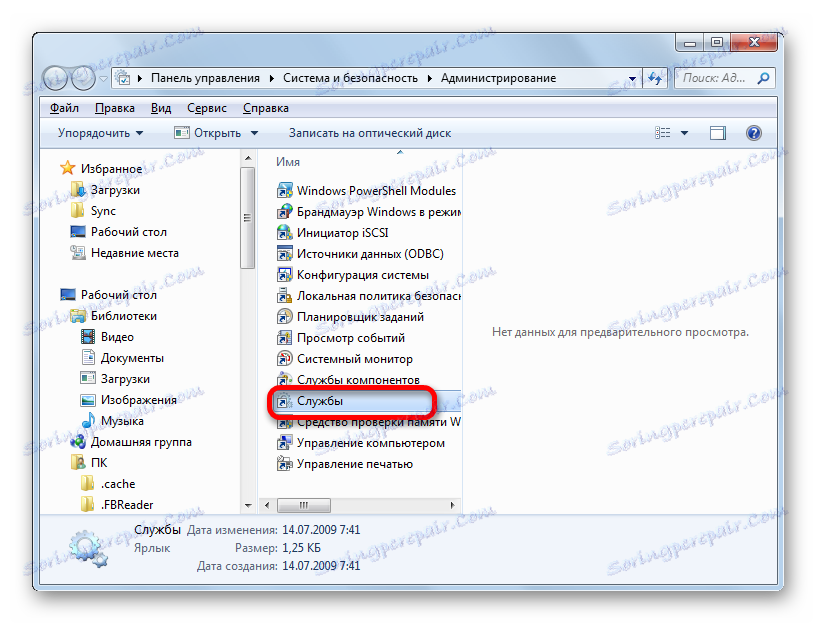تمكين التحديثات التلقائية على Windows 7
يضمن تحديث البرامج في الوقت المناسب دعم العرض الصحيح للأنواع الحديثة من المحتوى فحسب ، ولكنه يوفر أيضًا ضمانًا لأمن الكمبيوتر من خلال القضاء على نقاط الضعف في النظام. ومع ذلك ، لا يتبع كل مستخدم التحديثات ويقوم بتثبيتها يدويًا في الوقت المحدد. لذلك ، فمن المستحسن تمكين التحديث التلقائي. دعونا نرى كيف نفعل ذلك على ويندوز 7.
محتوى
تمكين التحديث التلقائي
لتمكين التحديثات التلقائية في Windows 7 ، يكون للمطورين عدد من الطرق. دعونا نركز على كل واحد منهم بالتفصيل.
الطريقة 1: لوحة التحكم
يتمثل الخيار الأكثر شيوعًا لإنجاز المهمة في Windows 7 في تنفيذ عدد من المعالجات في مركز تحديث الإدارة بالانتقال إلى هناك من خلال لوحة التحكم.
- نضغط على زر "ابدأ" في أسفل الشاشة. في القائمة المفتوحة ، انتقل إلى "لوحة التحكم" .
- في النافذة المفتوحة من لوحة التحكم ، انتقل إلى القسم الأول - "النظام والأمن" .
- في النافذة الجديدة ، انقر على اسم قسم "Windows Update" .
- في مركز التحكم الذي يفتح ، استخدم القائمة على اليمين للانتقال إلى خيار "الإعدادات" .
- في النافذة التي تفتح ، في كتلة "التحديثات الهامة" ، نقوم بتبديل المفتاح إلى موضع "تثبيت التحديثات تلقائيًا (مستحسن)" . انقر فوق "موافق" .
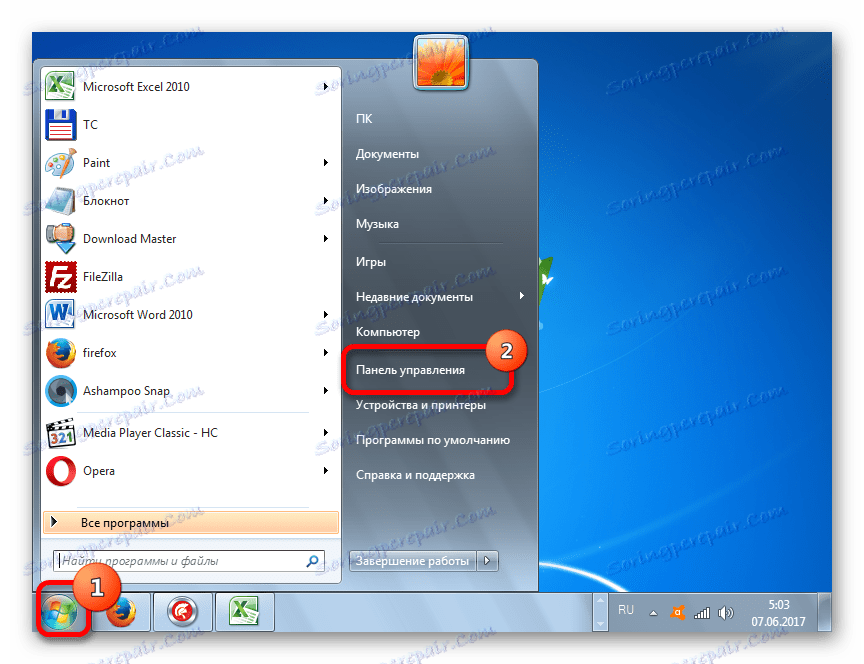
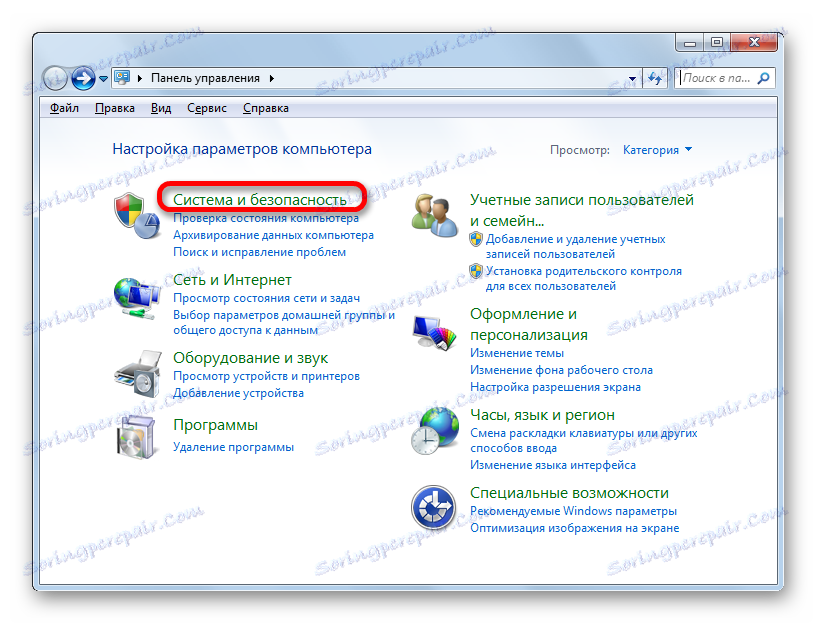


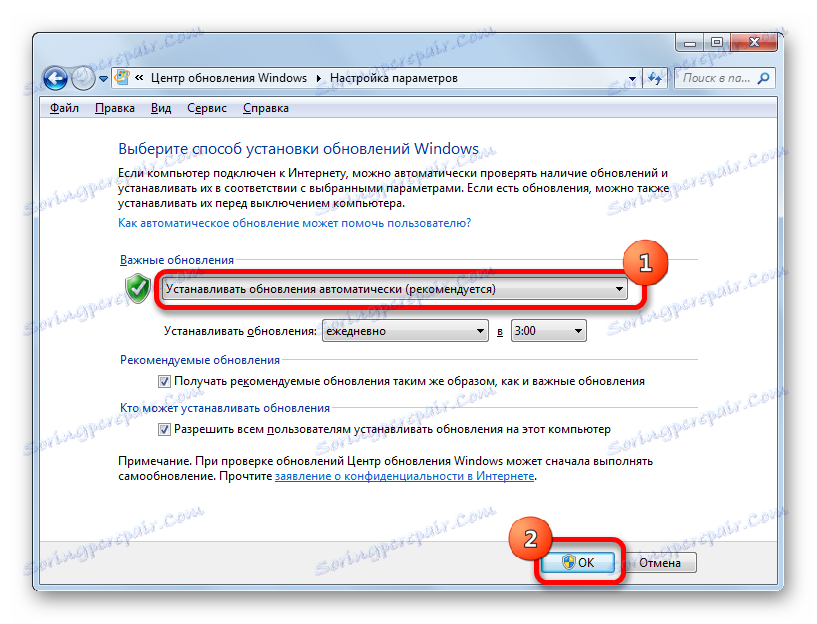
ستحدث الآن جميع التحديثات لنظام التشغيل على الكمبيوتر في الوضع التلقائي ، ولا يحتاج المستخدم للقلق بشأن مدى ملاءمة نظام التشغيل.
الطريقة 2: إطار "تشغيل"
يمكنك أيضًا الانتقال إلى تثبيت التحديث التلقائي من خلال نافذة "التشغيل" .
- قم بتشغيل إطار "Run" عن طريق كتابة مجموعة مفاتيح Win + R. في حقل النافذة المفتوحة ، ندخل تعبير الأمر "wuapp" بدون علامات اقتباس. انقر على "موافق" .
- بعد ذلك ، يفتح Windows Update على الفور. انتقل إليها في قسم "تهيئة المعلمات" ويتم تنفيذ جميع الإجراءات الإضافية لتمكين التحديث التلقائي بنفس الطريقة التي يتم بها التنقل خلال لوحة التحكم الموضحة أعلاه.
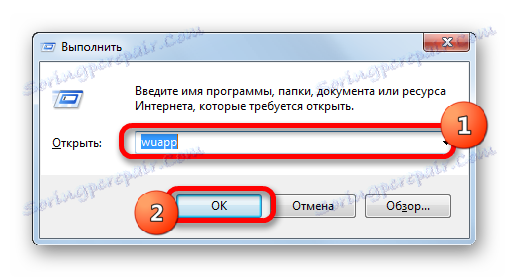
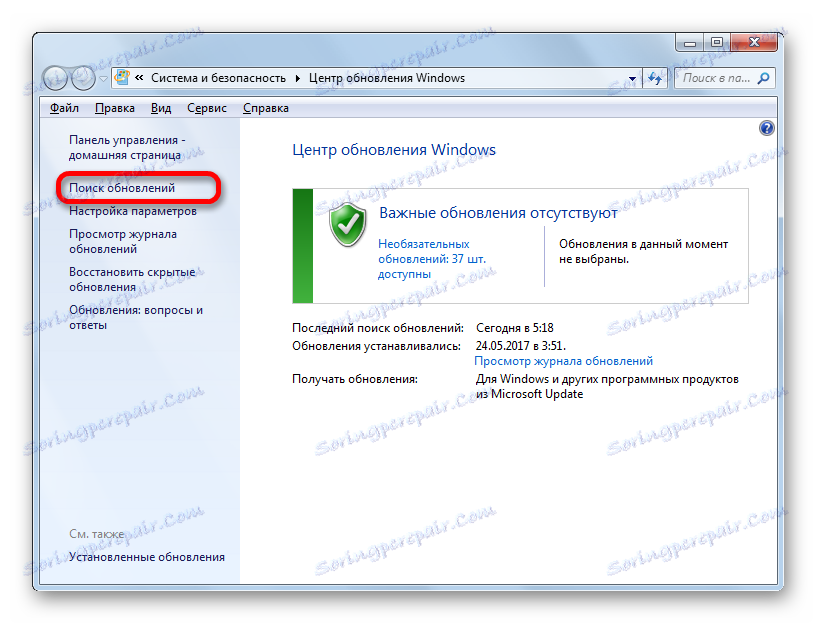
كما ترى ، يمكن أن يؤدي استخدام نافذة "تشغيل" إلى تقصير وقت تنفيذ المهمة بشكل ملحوظ. ولكن يفترض هذا الخيار أن المستخدم يجب أن يتذكر الأمر ، وفي حالة الانتقال من خلال لوحة التحكم ، فإن الإجراءات لا تزال واضحة بشكل حدسي.
الطريقة الثالثة: إدارة الخدمة
يمكنك أيضًا تمكين التحديث التلقائي من خلال نافذة إدارة الخدمة.
- للانتقال إلى مدير الخدمة ، ننتقل إلى قسم لوحة التحكم "النظام والأمن" المألوف لدينا. هناك نضغط على خيار "الإدارة" .
- يتم فتح نافذة تحتوي على قائمة من الأدوات المختلفة. اختر البند "خدمات" .
![انتقل إلى "إدارة الخدمات" في إطار "إدارة لوحة التحكم" في Windows 7]()
يمكنك أيضًا الانتقال مباشرةً إلى مدير الخدمة من خلال نافذة "التشغيل" . نحن نسميها بالضغط على مفاتيح Win + R ، ثم في الحقل أدخل تعبير الأمر التالي:
services.mscانقر فوق موافق .
- مع أي من الخيارين الموصوفين (الانتقال خلال لوحة التحكم أو نافذة التشغيل ) ، يتم فتح إدارة الخدمة. نحن نبحث عن اسم "تحديث ويندوز" في القائمة ووضع علامة عليه. إذا لم تكن الخدمة قيد التشغيل على الإطلاق ، فيجب تمكينها. للقيام بذلك ، انقر فوق اسم "تشغيل" في منطقة الإطار الأيسر.
- إذا تم عرض المعلمتين "إيقاف الخدمة" و "خدمة إعادة التشغيل" في الجزء الأيسر من النافذة ، فهذا يعني أن الخدمة قيد التشغيل بالفعل. في هذه الحالة ، تخطى الخطوة السابقة وانقر مرتين فقط على اسمها باستخدام زر الماوس الأيسر.
- تفتح نافذة Update Center Properties. ننقر في حقل "نوع الإطلاق" ونختار من خيارات القائمة المفتوحة "تلقائيًا (تأخير الإطلاق)" أو "تلقائيًا" . انقر على "موافق" .
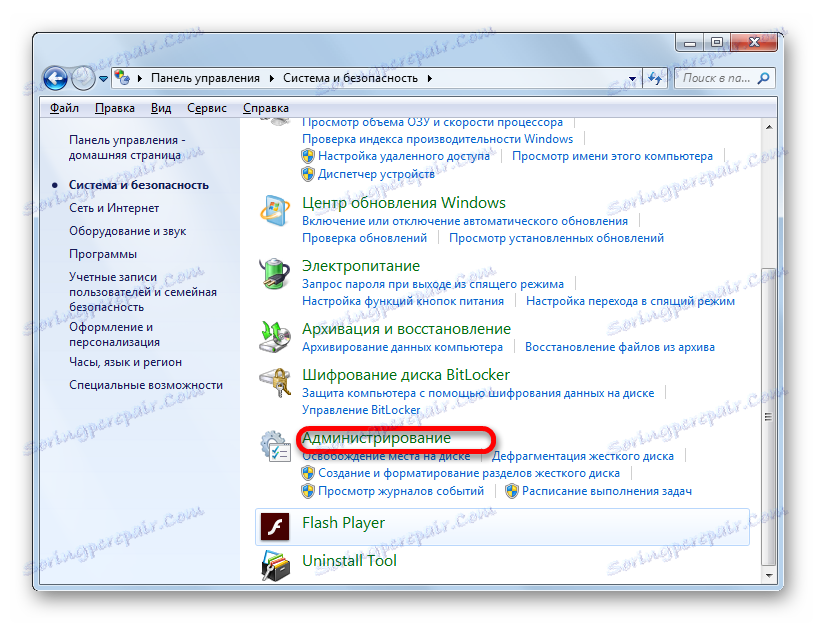
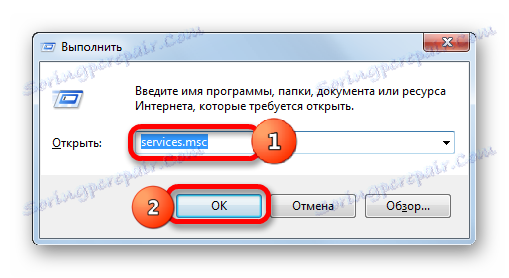
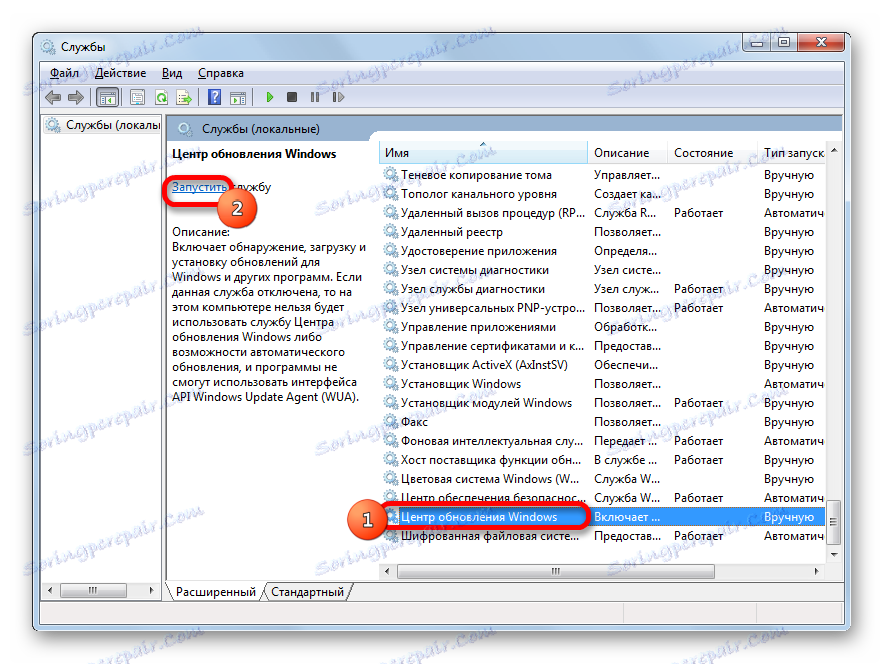
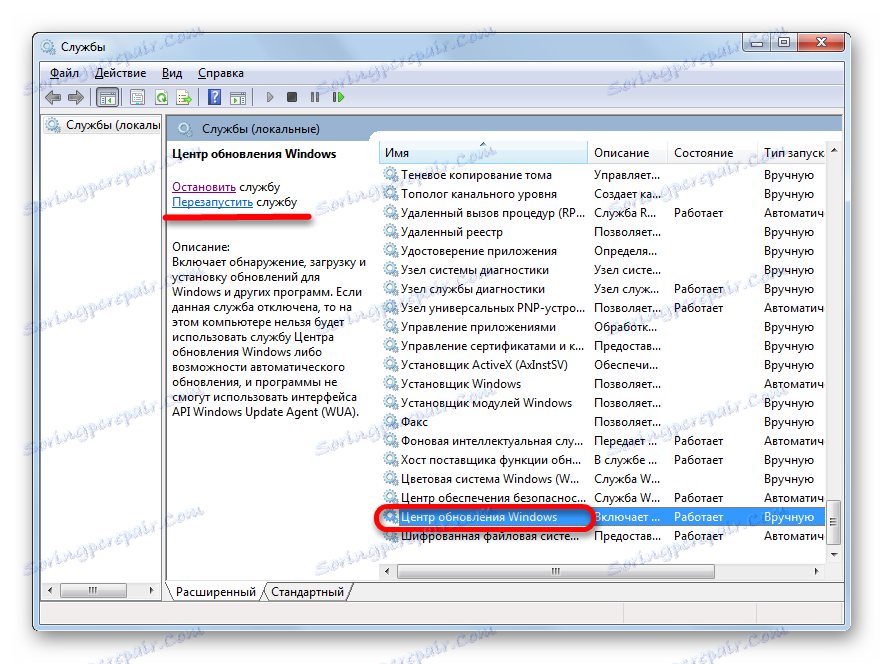
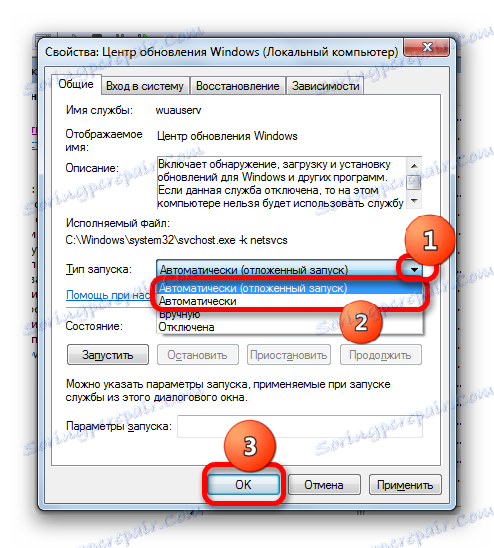
بعد هذه الخطوات ، سيتم تنشيط التحديثات التي يتم تشغيلها تلقائيًا.
الطريقة الرابعة: مركز الدعم
يمكنك أيضًا تمكين التحديث التلقائي من خلال مركز الدعم.
- في علبة النظام ، انقر على الرمز الثلاثي "إظهار الرموز المخفية" . من القائمة التي تفتح ، حدد رمز علامة الاختيار - "Troubleshoot PC problems" .
- تفتح نافذة صغيرة. ننقر فوقه على نقش "فتح مركز الدعم" .
- يتم تشغيل نافذة مركز الدعم. إذا تم تعطيل خدمة الترقية ، فسيتم عرض رسالة "تحديث Windows (تحذير!)" في قسم "الأمان" . انقر فوق الزر الموجود في نفس المربع مع الزر "تغيير المعلمات ..." .
- تفتح نافذة تحديد إعدادات مركز التحديث. نضغط على الخيار "تثبيت التحديثات تلقائيًا (مستحسن)" .
- بعد هذا الإجراء ، سيتم تمكين التحديث التلقائي ، ويختفي التحذير في قسم "الأمان" في نافذة مركز الدعم.

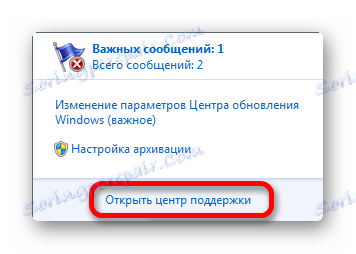
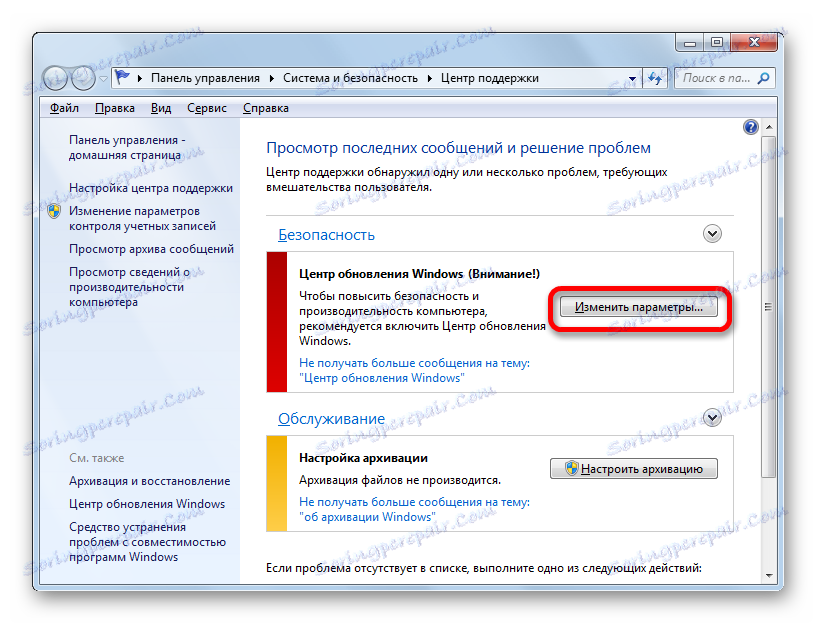
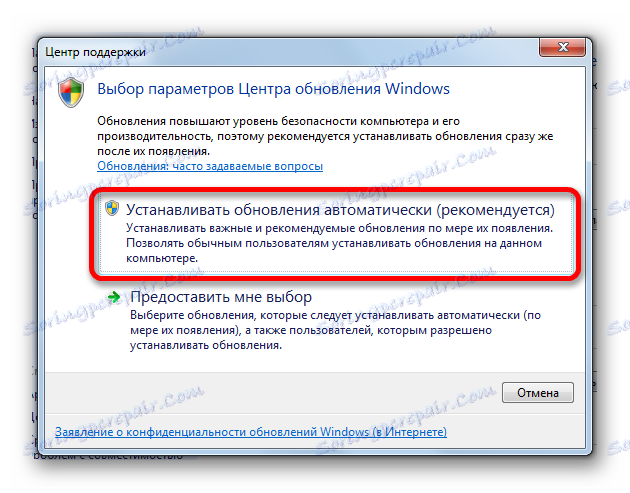
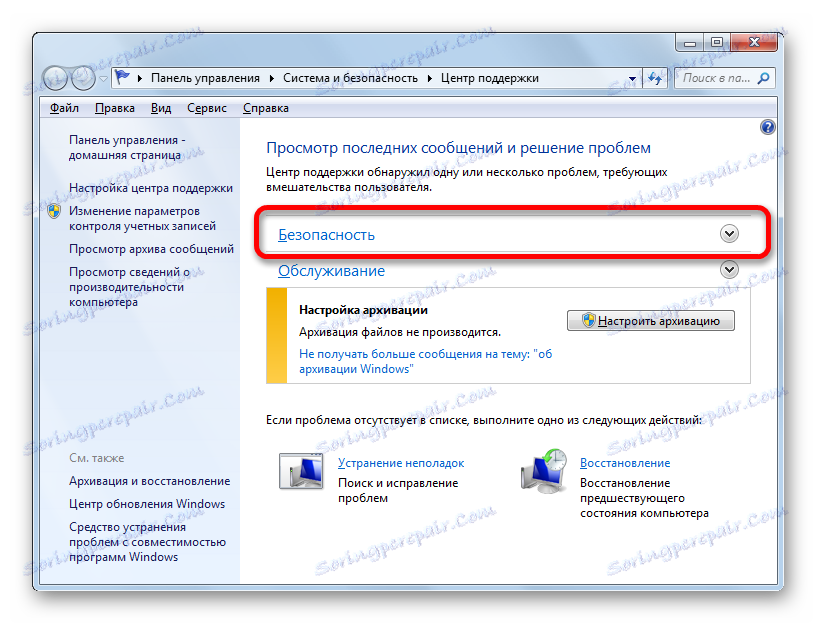
كما ترى ، هناك عدد من الخيارات لتشغيل التحديث التلقائي على Windows 7. في الواقع ، فهي كلها متكافئة. لذلك يمكن للمستخدم ببساطة اختيار الخيار الأكثر ملاءمة له شخصيا. ولكن ، إذا كنت لا تريد فقط تمكين التحديث التلقائي ، ولكن أيضًا إجراء بعض الإعدادات الأخرى ذات الصلة بالعملية المحددة ، فمن الأفضل إجراء جميع التلاعبات من خلال نافذة Windows Update.